
Процес упорядкування даних, ефективний при роботі з жорсткими дисками, не є доцільним для твердотільних накопичувачів. У межах сьогоднішньої статті ми розповімо, як відключити дефрагментацію SSD в Windows 7.
Відключаємо дефрагментацію твердотільних дисків
Згадуване захід застосовується виключно при зберіганні даних на HDD, що обумовлено конструктивними особливостями таких накопичувачів. Робота з даними на жорстких дисках виконується за допомогою переміщення голівки, що зчитує або ж, навпаки, записує інформацію. Процес запису може бути нерівномірний, то є декілька файлів однієї структури або зовсім частини одного файлу, якщо той досить об’ємний, можуть бути записані на різних кластерах накопичувача. Це змушує диск часто переміщати голівку, водячи їй по різних секторах при читанні, що, в свою чергу, створює відчутну затримку при виводі інформації. Для того щоб нівелювати потреба механічно переміщати голівку, була придумана дефрагментація, яка реструктурує дані, розміщуючи їх на один кластер або ж як можна ближче один до одного в фізичному вираженні. Але твердотільних дисків не потрібна дефрагментація, оскільки в них відсутні механічні частини, а взаємодія з даними йде без посередників, однаково заповнюючи «рівновіддалені» одна від одної комірки пам’яті.

Спосіб 1: Mini SSD Tweaker
Дана програма допоможе швидко і без зайвих кліків відключити дефрагментацію, для цього:
- Перейшовши по посиланню вище, скачайте програму і встановіть її в зручне для вас місце.
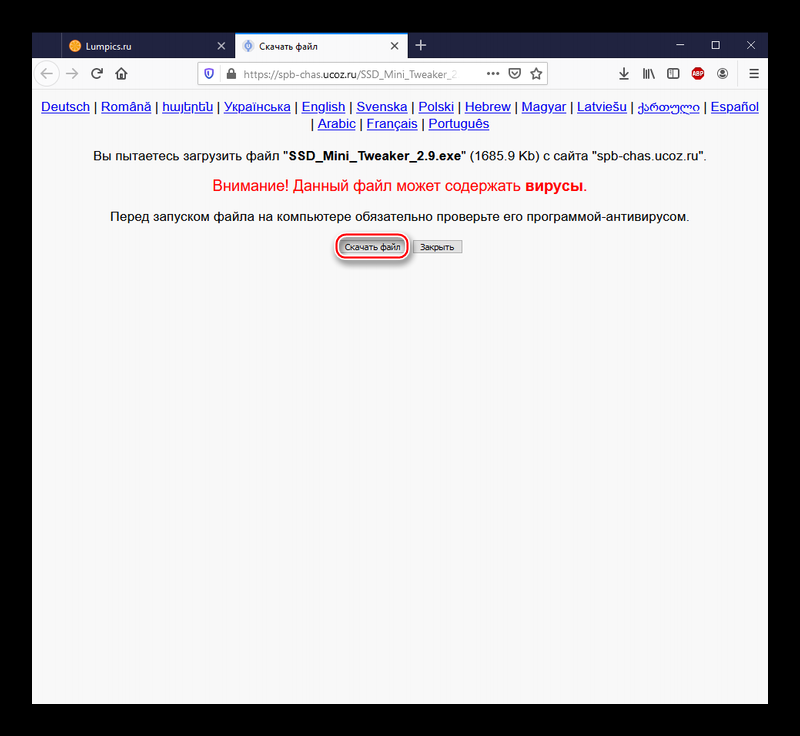
Увага! Не переживайте, ніяких вірусів, які згадуються на сторінці завантаження, в потрібному файлі немає. Таке попередження — частина політики безпеки хостингового сервісу Ucoz, що з’являється при будь-якому завантаженні. Але якщо ви все одно маєте побоювання, рекомендуємо вам упевнитися у відсутності шкідливих елементів з допомогою перевірки посилання онлайн.
- Ініціюйте запуск твікера згідно розрядності Windows на вашому комп’ютері, вибравши файл SSD Mini Tweaker 2.9 x32 або SSD Mini Tweaker 2.9 x64.
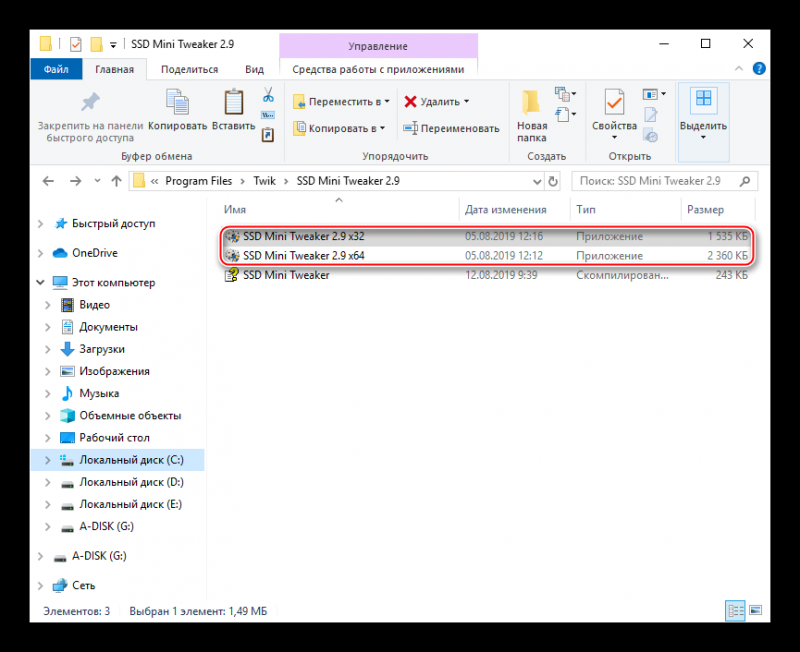
- Позначте рядки «Відключити дефрагментації системних файлів при завантаженні» і «Відключити службу дефрагментації», а потім клацніть «Застосувати зміни».
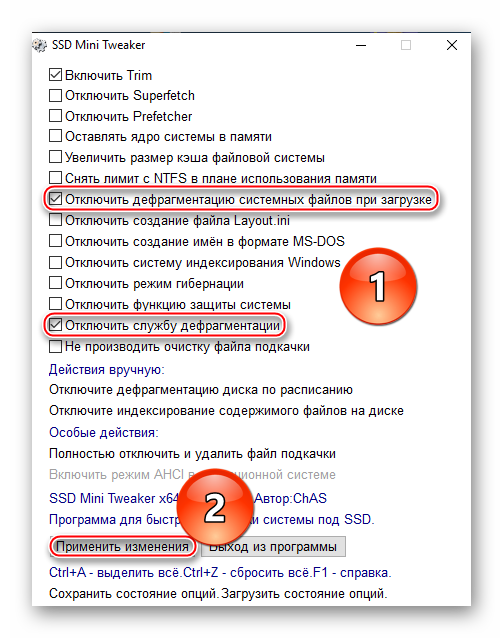
Так ви оперативно і повністю відключили дефрагментацію SSD з допомогою SSD Mini Tweaker.
Спосіб 2: Відключення системним способом
Нові операційні системи, хоча «сімку» вже такою можна назвати лише за доброї пам’яті, прекрасно знають про специфіку SSD, не застосовуючи до них автоматичну дефрагментацію. Але якщо ви хочете, щоб переконатися або вручну налаштувати дефрагментацію інших дисків, керуйтеся наступною інструкцією:
- Клікніть по кнопці «Пуск» і введіть у рядок пошуку «Дефрагментація диска», після чого відкрийте знайдену програму, клацнувши по однойменному значку.
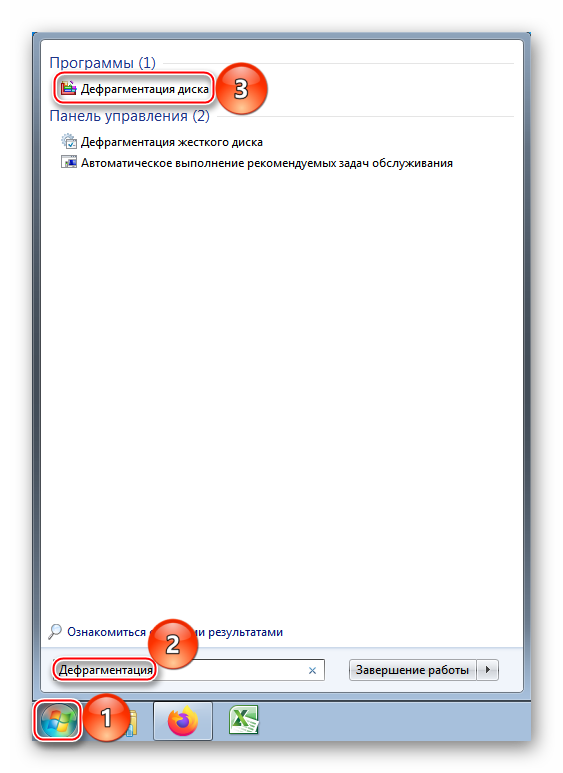
- Як бачите, у твердотільних накопичувачів щодо дефрагментування буде висвітлюватися приписка «Ніколи не запускати». При цьому ви можете натиснути «Налаштувати розклад…», щоб перейти в поглиблене меню і переконатися в цьому.
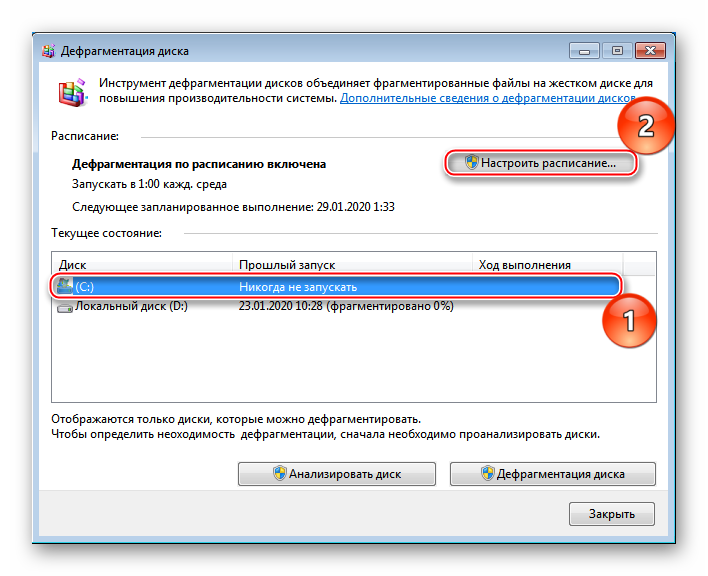
- Клікніть по «Вибрати диски».
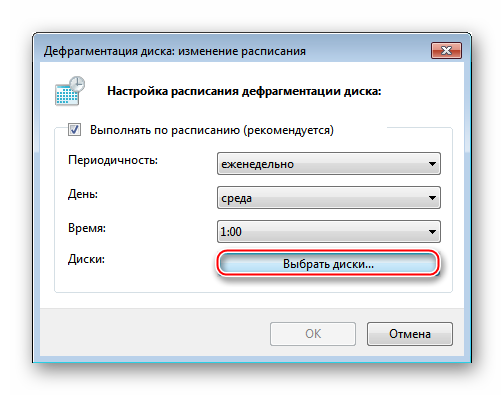
- Зауважте, що серед доступних для включення в розклад дисків немає розділів, розташованих на SSD. Але якщо ви хочете перестрахуватися і скасувати потенційну дефрагментацію для знову підключаються твердотільних накопичувачів, зніміть галочку з пункту «Автоматично фрагментувати нові диски», хоча Windows і не повинна запускати цей процес у разі приєднання SSD.
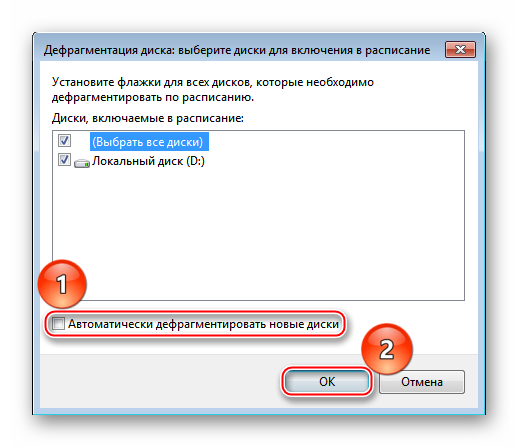
- Додатково ви можете зняти галочку з опції «Виконувати за розкладом», щоб повністю відключити автоматичну дефрагментацію і зробити її програмно неможливою, після чого натисніть «ОК», зберігши зміни.
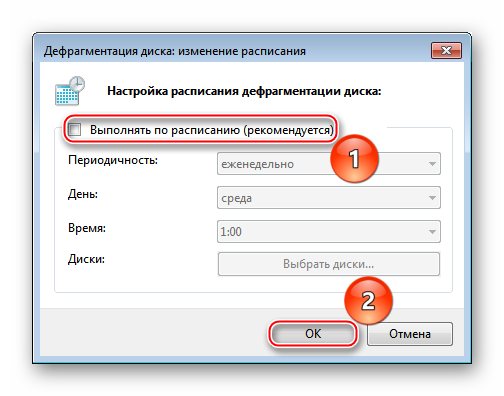
В рамках поточної статті ми розглянули два методу відключення дефрагментації SSD в Windows 7. Ви можете повністю деактивувати її з допомогою сторонньої програми або, йдучи по другому шляху, побачите, що операційна система не дефрагментує твердотільні накопичувачі автоматично (хоча у вас залишається можливість зробити цю вручну, чого ми не рекомендуємо) і зможете відключити додаткові параметри даного процесу для повного її блокування.






